В сети часто встречаются жалобы несчастных владельцев сотовых телефонов, получивших у оператора симку с «плохой» историей. Неприятно, когда названивают неизвестные люди с непонятными требованиями и вопросами. Чтобы исключить навязчивые звонки и не вздрагивать от звонка собственного смартфона, можно заблокировать абонента на айфоне. Но может потребоваться и обратное действие. Вы поссорились и добавили друга в черный список, но потом помирились и хотите вернуть его в список доступных. Как раз этому и посвящена статья — мы расскажем, как заблокировать контакт в айфоне, как на айфоне посмотреть заблокированные номера и как «восстановить их в правах».

Блокировка абонента: чёрный список на iPhone
Операционная система iOS предлагает ряд способов добавления контакта в список заблокированных. Какой из них подойдет вам, зависит от ситуации, при которой потребовалась эта функция. Разберем возможные случаи подробнее.

Как заблокировать абонента из списка контактов iPhone?
Непосредственно из приложения «Контакты» номер заблокировать не получится — там эта функциональность отсутствует. Но если зайти в телефонную книгу из приложения «Телефон» («Телефон» – «Контакты»), то при нажатии значка информации рядом с номером контакта (буква i в кружочке) откроется окно, внизу которого будет пункт «Заблокировать абонента». После нажатия на него контакт добавиться в «черный список» и не сможет до вас дозвониться.

Как заблокировать неизвестный или скрытый номер на iPhone и поставить его в черный список контактов
Заблокировать номер на айфоне можно и в том случае, если его нет в телефонной книге. Откройте в приложении «Телефон» раздел «Недавние», найдите номер, который собираетесь заблокировать и нажмите на значок информации рядом с ним. Прокрутите список и выберите «Заблокировать абонента».

А вот добавить скрытый номер (не отображается при звонке) так не получится. Проделать эту процедуру помогут специальные программы сторонних разработчиков. В задачи подобных приложений входит распознавание телефонного спама и защита от него. Необязательно выбирать одну программу — iOS разрежает управлять блокировкой нескольким приложениям. Скачайте и установите их из App Store. Затем зайдите в «Настройки» – «Телефон» – «Блокировка и идентификация вызовов». В верхней части окна вы увидите список установленных программ, способных управлять блокировкой. Передвиньте ползунок в положение «Включено» для приложений, которые будут использоваться для защиты от телефонного спама.
Эти программы интегрируются в операционную систему, и при поступлении звонка iOS поверит номер по телефонным базам этих сторонних приложений. В зависимости от настроек конкретной программы, если звонок будет определен как спам, то на экране вызова отобразится соответствующая метка, либо звонок будет автоматически заблокирован.

Как посмотреть заблокированные контакты на Айфоне?
О включении номеров в «черный список» мы рассказали, а теперь разберемся с тем, как найти заблокированные контакты в айфоне. Список таких контактов расположен в разделе «Телефон» настроек смартфона. Полный путь до черного списка: «Настройки» – «Телефон» – «Блокировка и идентификация вызовов». Кроме списка телефонов там присутствует кнопка ручного добавления новых записей в «черный» список.

Возврат контакта из «черного списка»
Для разблокировки номеров телефонов зайдите в настройки блокировки и идентификации вызовов по указанному пути. Смахните «реабилитированный» номер влево и рядом с ним появится кнопка «Разблокировать».
Быстро удалить несколько номеров из «черного списка» можно с помощью кнопки «Изменить» в верхнем правом углу окна настроек. После нажатия на эту кнопку рядом с номерами появятся красные минусы в кружочках. Нажатие на них удаляет контакты из списка.

Как узнать, что вы в черном списке
Напрямую это сделать не получится. Заблокированный абонент не получает никакого уведомления ни о самом факте блокировки в момент занесения номера в «черный список», ни при попытках дозвониться или отправить сообщения. Однако есть несколько способов, как это проверить.
Первый вариант — позвонить с чужого номера. Если такой звонок проходит, а вызов с вашего телефона натыкается на короткие гудки, значит номер скорее всего заблокирован.
Еще один способ — воспользоваться услугой «Анти-АОН». Подключите ее у мобильного оператора (как правило, она платная), а затем выключите отображение номера в «Настройки» — «Телефон» — «Показывать номер». Теперь попробуйте снова дозвониться до собеседника.

Как открыть «черный список», если у вас модель iPhone 3
Функциональность блокировки нежелательных контактов появилась только в iPhone 4. На младших моделях этой востребованной функции нет. На таких телефонах можно самостоятельно создать некое подобие «черного списка», который хоть и не оградит от нежелательных звонков, но хотя бы предупредит о них. Зайдите в контакты и нажмите кнопку для создания нового. Занесите в него номера, которые хотите «пометить» как нежелательные и затем установите на этот контакт беззвучный рингтон. От самих звонков это не спасет, но вы хотя бы не будете на них отвлекаться.
Также можно установить дополнительные приложения, переводящие звонки в беззвучный режим согласно внесенному в них списку. Полноценный же черный список на iPhone 3 возможен только для взломанных телефонов. Если у вас установлен джэйлбрейк, то в магазине Cydia скачайте приложение iBlacklist и настройте его на фильтрацию нежелательных звонков.

Как настроить на iPhone режим «Не беспокоить»?
Для временного ограничения входящих звонков с неизвестных, скрытых или всех номеров можно воспользоваться режимом «Не беспокоить». При его активации айфон не будет принимать звонки от указанных в настройках типов телефонов. Для включения режима зайдите в настройки и выберите пункт «Не беспокоить».
Теперь установим параметры функции. В пункте «Допуск вызовов» выберите контакты, которые к вам смогут дозвониться. Здесь доступно несколько вариантов — принимать вызовы от всех в беззвучном режиме, заблокировать для всех контактов или оставить только контакты из списка «Избранное» (для членов семьи или близких друзей). Кроме этого, можно разрешить доступ для определенных групп контактов, если таковые созданы у вас в адресной книге. Можно разрешить дозвон только от контактов и тогда звонки с неизвестных или скрытых номеров приходить не будут.
Кроме этого можно настроить функцию повторного вызова, при включении которой второй звонок от того же абонента в течение трех минут не будет заблокирован телефоном. Эта функция полезна в том случае, если кто-то позвонит по действительно срочному делу.
Еще одна полезная настройка режима — планирование времени «тишины». В пункте «Запланировано» можно установить расписание для активации функции. Такая возможность полезна, если вы не хотите, чтобы вас беспокоили ночью или в определенное время.

Какие приложения позволяют создать чёрный список?
Кроме встроенных возможностей iOS можно воспользоваться специальными приложениями из магазина App Store. Подобные программы позволяют создавать несколько списков, использовать функцию родительского контроля, просматривать историю звонков. Набор функций зависит от выбранного приложения. В число рекомендуемых входят iBlackList, Black Phone, Calls Blacklist. Часть из них бесплатные, а за некоторые придется заплатить.

Программа iBlackList обладает самой широкой функциональностью, но она платная. В приложении доступно создание нескольких независимых списков, установка запрета исходящих вызовов на неизвестные номера в рамках родительского контроля, просмотр и экспорт истории заблокированных сообщений и звонков. Кроме этого доступна проверка неизвестных и скрытых номеров на нахождение в базах спам-рассылок.
Блокировка сообщений
Надоедливыми и нежелательными могут быть не только звонки. Постоянные sms-рассылки также не добавляют хорошего настроения. Блокировка избавит и от этого спама.
Блокирование ненужных отправителей спам-SMS
Чтобы добавить в черный список номер из «Сообщений», зайдите в приложение и откройте беседу с нежелательным собеседником. Теперь нажмите на кнопку «Контакт» в начале разговора, а в появившейся панели на значок информации рядом с телефонной трубкой. Откроется новое окно, в котором надо найти пункт «Заблокировать абонента». Напомним, что «черный список» общий, так что контакт, добавленный из «Сообщений» не сможет не только писать сообщения, но и звонить.

Как добавить в черный список номер из «iMessage»
После добавления номера в черный список от него перестают приходить sms и сообщения в iMessage, однако если вы не хотите получать уведомления от заранее неизвестных рекламных спам-ботов, то можно дополнительно настроить фильтрацию такой информации. Зайдите в «Настройки» – «Сообщения» и включите функцию «Фильтрация по отправителю». После этого в программе «Сообщения» появиться дополнительная вкладка «Неизвестные». В ней будут собираться сообщения от всех номеров не из адресной книги.

Все о черном списке контактов на iPhone
Приветствую! Вам надоедают звонками непонятные люди? Или на Ваш iPhone постоянно сыпется навязчивый смс-спам? Отличный способ оградить себя от этих проблем – использовать черный список на айфоне. Самое классное, что для этого не нужно устанавливать дополнительные программы и приложения, платить какие-то деньги, обращаться к услугам операторов сотовой связи – достаточно взять телефон в руки и просто заблокировать абонента!
Крутая штука? Конечно. Будет сложно? Ни капельки — справится даже ребенок. Займет много времени? Нет, нет и еще раз нет — пару минут максимум. Как это сделать? Сейчас расскажу и покажу во всех подробностях — инструкция уже здесь. Поехали!
Но для начала, рассмотрим основные преимущества такого черного списка:
- Интегрирован в iOS изначально. То есть, блокировка нежелательного номера возможна сразу же после первой активации вашего гаджета.
- Перечень «недозволенных» номеров сохраняется вместе с резервной копией (нет разницы, создана она с помощью iTunes или iCloud) и при восстановлении (с компьютера или из облаков) вернется на устройство. Внимание! При любом другом способе переноса контактов между iPhone, необходимо будет заносить номера в ЧС заново.
- Все бесплатно! Денег точно никто не возьмет.
Давайте перейдем к делу и узнаем как заблокировать абонента на айфоне (если хотите удалить его полностью, то читайте эту инструкцию). Отправляемся на рабочий стол — выбираем пункт телефон («недавние», «избранные», «пропущенные» – не важно, нам подойдет любой) или смс.

Нужно посмотреть информацию о контакте (напротив любого номера есть значок – буква i в синем кружочке, смело жмем на нее!).

Открываются подробные сведения, прокручиваем экран вниз и…
Видим заветную надпись – заблокировать абонента.


Что будет происходить после этого?
- Для телефонных разговоров – тот, кто будет звонить, услышит короткие гудки (якобы сеть занята).
- Смс же просто не будут приходить.
А что делать, если добавили кого-нибудь ошибочно? Все можно исправить, для этого важно знать, где находится в айфоне черный список. Найти его просто, в настройках выбираем пункт телефон, далее – заблокированные. Вот они – «неугодные» люди! При желании редактируем…



Обновлено! Спасибо Андрею и его комментарию. Теперь пункт меню, в котором находятся все номера добавленные в ЧС, называется не «Заблокированные», а «Блок. и идентиф. вызова». Картинку менять не буду — уж извините:)
Обновлено еще раз! В iOS 13 данный пункт теперь снова называется вполне нормально — «Заблокированные контакты». Хвала Apple!:)
А как быть, если ваш номер в черных списках, но дозвониться очень нужно?
Тут без помощи оператора не обойтись, подключаем услугу антиопределитель номера (скорее всего она будет платной, тут уже уточняйте у абонентской службы оператора). После этого звоним кому и когда хотим!
Ну и напоследок, личный опыт использования:)
Знаете, мне практически не досаждают ненужными звонками и «полезными» сообщениями, однако черный список на моем iPhone 7 далеко не пустует. В статье про заработок при помощи iPhone и iPad как раз рассказано о том, что побудило меня добавить некоторые номера в Blacklist. А зачем Вам понадобилась блокировка? Расскажите в комментариях! Ну и конечно задавайте свои вопросы — чем смогу, помогу!
P.S. Благодаря инструкции удалось избавиться от надоедливых звонков и смс? Ставьте «лайки» и жмите на кнопки социальных сетей. Спасибо!:)
![]()
Дорогие друзья! Минутка полезной информации:
1. Вступайте в группу ВК — возможно, именно там вы сможете получить всю необходимую вам помощь!
2. Иногда я занимаюсь ерундой (запускаю стрим) — играю в игрушки в прямом эфире. Приходите, буду рад общению!
3. Вы всегда можете кинуть деньги в монитор (поддержать автора). Респект таким людям!
P.S. Моя самая искренняя благодарность (карта *9644, *4550, *0524, *9328, *1619, *6732, *6299, *4889, *1072, *9808, *7501, *6056, *7251, *4949, *6339, *6715, *4037, *2227, *8877, *7872, *5193, *0061, *7354, *6622, *9273, *5012, *1962, *1687 + перевод *8953, *2735, *2760 + без реквизитов (24.10.2021 в 18.34; 10.12.2021 в 00.31)) — очень приятно!
Если же пользователь хочет управлять тем, что он имеет, то есть черным списком, то ему необходимо иметь это делать, знать способы определения заблокированных контактов, чтобы при необходимости разблокировать тот или иной мобильный номер на телефоне системы iOS и даже на iPad.
Содержание
- Как добавить номер в черный список на Айфоне
- Как в Айфоне посмотреть заблокированные номера
- Как разблокировать номер на Айфоне из черного списка
Как добавить номер в черный список на Айфоне
Прежде чем добавлять человека в черный список, необходимо понять, каким образом управлять, как добавлять его контакт, номер в список заблокированных. Сделать это можно разными способами, начиная от использования приложений, заканчивая дополнительными возможностями дополнительного оператора.
Однако на Айфоне существует всего два способа добавления, один из которые относится к тому, чтобы заблокировать абонента из списка контактов, а второй – для неизвестных номеров. Оба способа имеют свои преимущества и недостатки, более подробно о которых стоит также рассказать далее.
Весь черный список пользователь может найти в настройках телефона. Если зарегистрировать новое устройство, то черный список придется добавлять заново, блокируя каждый контакт в отдельности.
Абонента из списка контактов
Часто возникает необходимость блокировать уже известный контакт из списка контактов. Сделать это очень просто, так как для начала необходимо перейти в приложение под названием «Телефон», после открыть полный список контактов и выбирать абонента, которого хотелось бы занести в черный список.
Прокручиваем его данные до конца, после чего тапаем на самый низ и кликаем на пункт «Заблокировать». Таким образом пользователь заблокирует контакт.
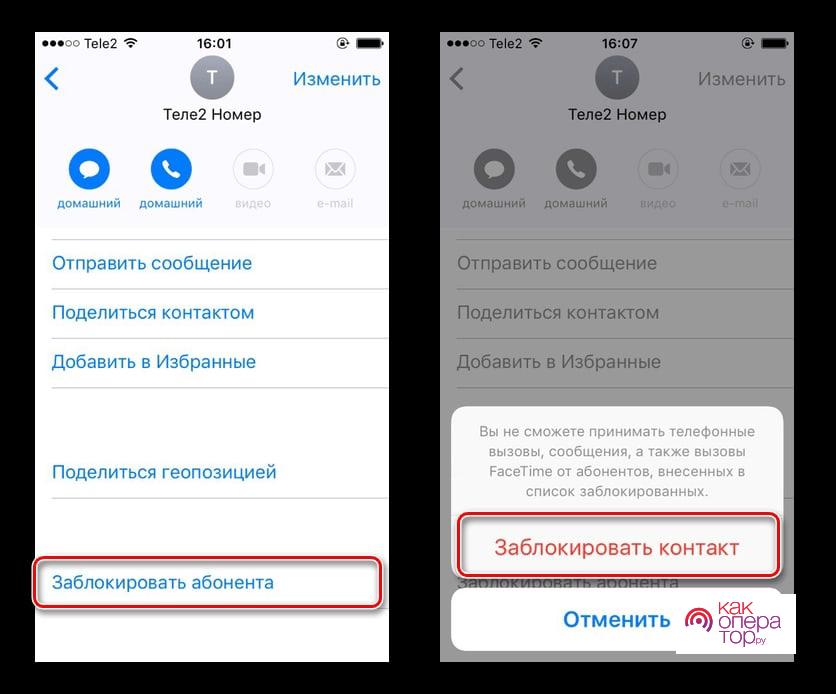
Неизвестный контакт
Если же необходимо заблокировать неизвестный контакт, например, он устраивает спам – рассылки или же просто навязывает себя, сильно активничает, то можно применять алгоритм, который описан выше.
Обратите внимание! Занесение в блок- список точно такое же для неизвестного номера, как и для зарегистрированного абонента.
То есть пользователю просто необходимо открыть приложение «Телефон», которое заранее установлена на всех Айфонах, после этого стоит открыть пункт «Недавнее», где всегда отображаются те контакты, которые были последними, в том числе входящие и исходящие вызовы. Чтобы проделать все те же действия, стоит кликнуть на нужного абонента, тем самым открыть все данные о нем, нажать на пункт «заблокировать», которые располагается в самом низу.
Все! Контакт также добавлен в черный список. Пользователю не потребуется постоянно отклонять его звонки, так как он не сможет звонить вовсе.
Важно! Как правило, рассылка разных предложений и информации осуществляется не только через звонки, но и через личные сообщения или же по почте. Для этого компания Apple предусмотрела автоматическую блокировку всех методов, в том числе приложений, где может позвонить или же связаться тот или иной контакт с рассылкой.
Стоит отметить, что добавление контакта возможно не только через черный список номеров, но и также через:
- FaceTime. Если пользователь хочет заблокировать другого через приложение FaceTime, то пользователю необходимо открыть как раз в приложении всю информацию, кликнуть на соответствующую кнопку. Она располагается рядом с адресом электронной почты. Стоит выбрать самый последний пункт «Заблокировать абонента»;
- СМС и сообщения. Как правило, нежелательные письма приходят через сообщения. Они могу быть получены от нежелателей или же злоумышленников. Это также может быть та же самая сомнительная рассылка, реклама. В любом случае, если пользователь хочет добавить контакт через смс, то ему необходимо в приложении «Сообщения» кликнуть на нежелательный контакт, после чего занести в черный список при открытии подменю. Чтобы открыть подменю необходимо кликнуть на сам контакт. Прокручиваются пункты, находятся «Заблокировать», кликается и все;
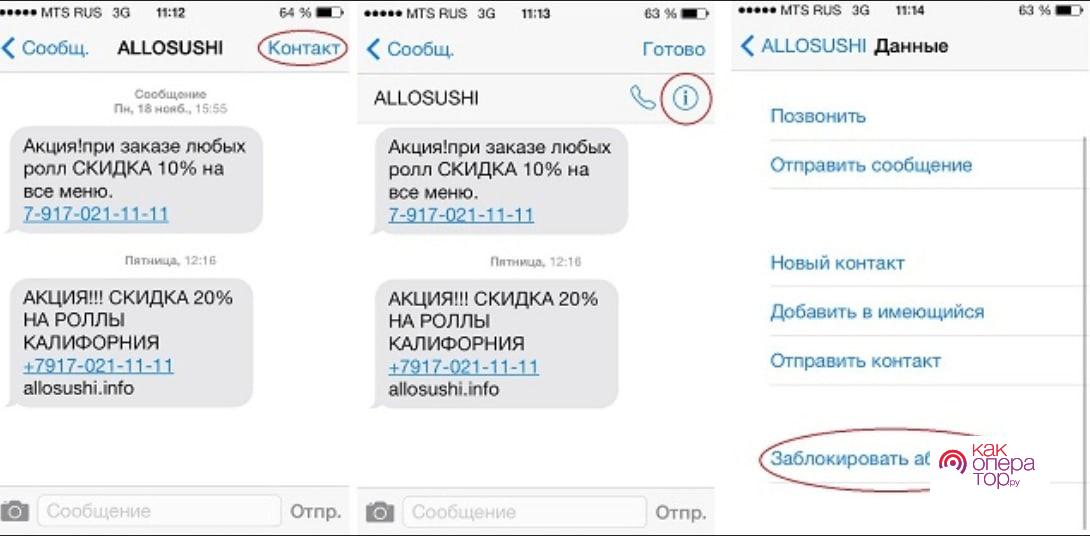
- Мало кто знает, но даже через фирменную программу «Почта» можно с легкостью заблокировать контакт. Для этого откройте дополнительную информацию об абоненте и нажмите на пункт «заблокировать контакт».
Приложение для черного списка
Мало кто знает, но на айфоне можно управлять чс не только при помощи встроенных функций айфона, но и также через специальные приложения. Они существуют совершенно бесплатно на рынке, при этом предлагают разные функции. Стоит рассмотреть пару интересных программ:
- TrueCaller. Это известная программа, которая блокирует вызовы и СМС тех, кто добавлен в черный список;

- Mr. Number. Это приложение, благодаря которому пользователь может обеспечить себе неплохую подушку безопасности от вызова нежелательных номеров. Они автоматически будут блокироваться в системе;
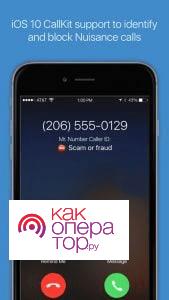
- Sync.ME. Также известная программа для Айфонов, с помощью которой можно идентифицировать неизвестные номера, предупредить взлом и управлять вызовом.

Как в Айфоне посмотреть заблокированные номера
Добавить в чс – это одно, а попробовать открыть и посмотреть список всех заблокированных абонентов – это совершенно другое. Открыть писок можно через те программы, через которые абоненты блокируются по инструкции:
- Телефон. Этот стандартный список находится в настройках. Для просмотра стоит перейти в «Настройки», далее тапнуть на раздел «Заглушение вызовов и блокирование контактов». В нем находится раздел «Заблокированные контакты». Откроется список, в котором находятся все пользователи чс. В него входят также абоненты, которые неизвестны пользователю;
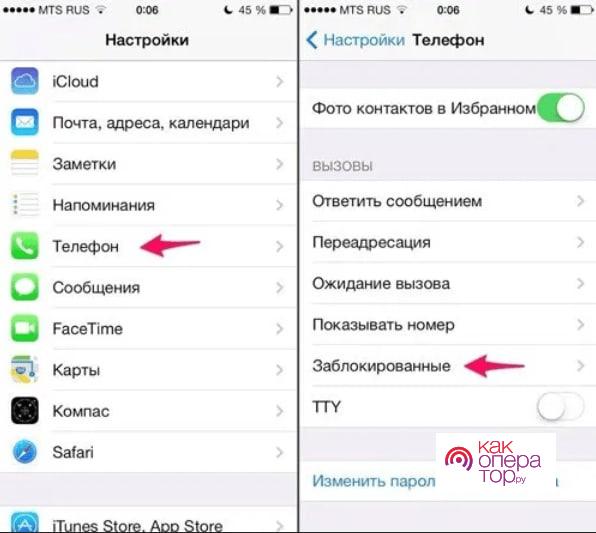
- FaceTime. В заблокированном приложении также список находится в пункте «Настройки». Кликаем на пункт «заблокированные контакты» и смотрим на забытые номера;
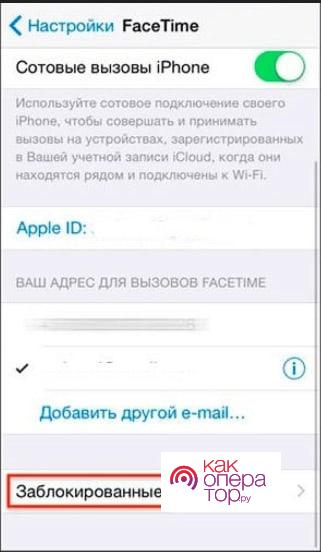
- Сообщения. Чтобы заблокированный контакт посмотреть, в сообщениях переходим в пункт «Настройки» и в специальном разделе «СМС» находим заблокированные контакты;
- При помощи почты. Чтобы отобразить список при помощи приложения «Почты» стоит перейти в настройки и в разделе «Почта» топнуть на обработку тем, там находится вариант «Заблокированные», который нужен пользователю.
Как разблокировать номер на Айфоне из черного списка
Интересен момент блокировки номеров, так как пользователь мог занести кого-то в чс, но при этом не знать, как вернуть контакт обратно. Сделать это можно в том же разделе настроек, где ранее находились все заблокированные номера. Там можно изменять списки контактов.
Для начала стоит рассмотреть стандартную разблокировку пользователем на iPhone:
- Для начала необходимо перейти в настройки и найти пункт «Телефон»;
- В этом разделе выбираем блок под названием «Идентификация вызова»;
- Теперь тапаем на пункт под названием «Изменить», затем на минус возле тех контактов, которые не хотелось бы оставлять в черном списке;
- Выбираем «Разблокировать»;
- Подтверждаем это действие при помощи кнопки «Готово».
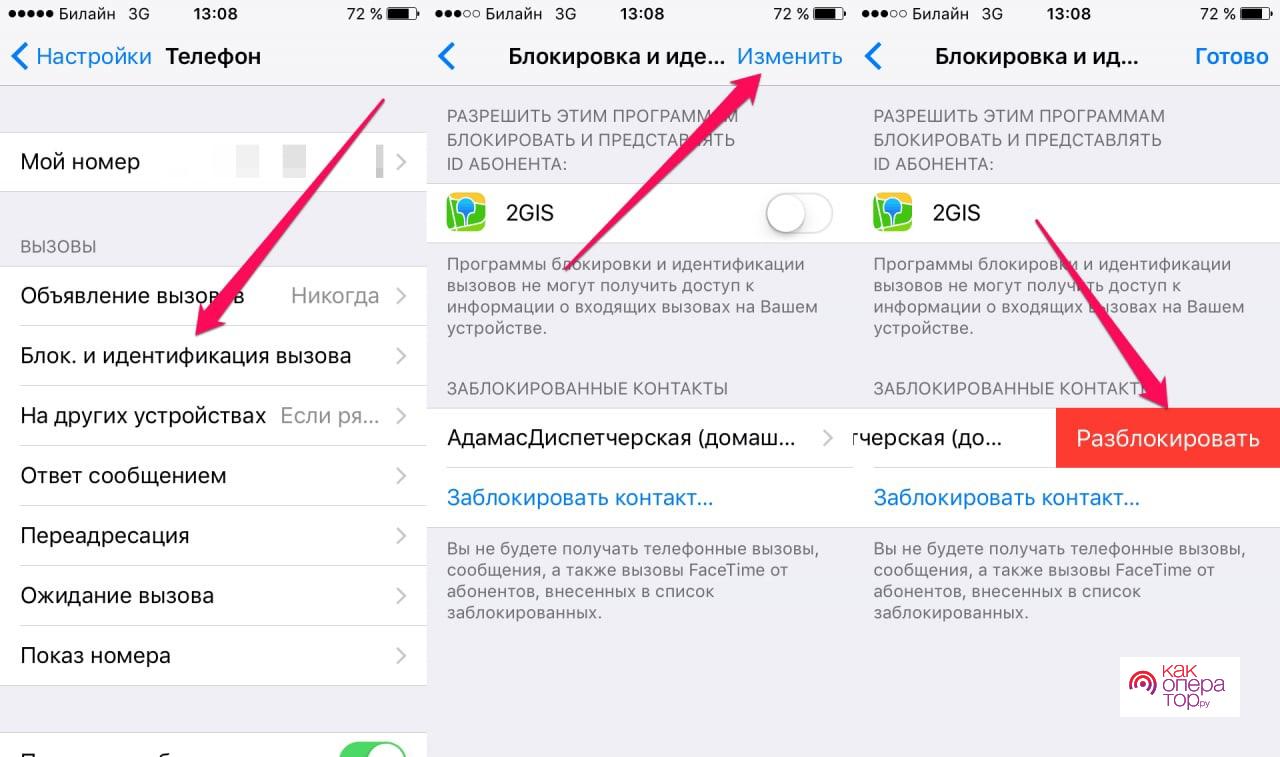
Только так можно изменить контакт, его статус и убрать его из «черного списка» под управлением iOS 10. Также этот алгоритм работает и на новых версиях ПО.
Как видно, сам процесс очень прост, при этом как и добавить, так и убрать пользователей из черных список очень просто. Подробные ответы на самые частые пользовательские вопросы стоит посмотреть ниже:

Александр
Мастер по ремонту гаджетов
Задать вопрос
Можно ли позвонить номеру, который заблокирован для телефонов?

Если один абонент добавил другого в черный список, то он может звонить ему. Это не работает таким образом для того человека, которого добавили в чс.
Как понять, что добавили в номера черного списка?

Сделать это очень просто: если заблокированный контакт попытается позвонить, то абонент услышит продолжительные гудки. Это как раз и означает, что пользователь оказался в черном списке.
Каким образом работают сообщения при отправке из списка блокировки?

Работают они точно так же, как и звонки. Если пользователь добавлен в черный список, то ему можно оправлять все сообщения до тех пор, пока его не заблокируют.
Как связаться с пользователем, если ваш номер заблокирован?

Сделать это не получится, так как одного пользователя занесли в чс. Связаться можно только в реальной жизни или же попробовать дозвониться через другие контакты и номера.
Что может, а что не может делать заблокированный пользователь?

Все достаточно просто: если абонент находится в черном списке, то он не может звонить, писать личные сообщения, а также совершать вызовы по официальным приложениям на Айфон, также нельзя писать на почту. То есть практически вся коммуникация вовсе заблокирована.
9 декабря 201827 мая 2022
Заблокировали контакт или телефонный номер на iOS-устройстве, а теперь хотите вернуть ему возможность звонить вам, но не знаете, где в айфоне черный список? Посмотреть заблокированный номер на айфоне и разблокировать его можно за пару секунд.

В этой статье расскажем, как найти заблокированные контакты и разблокировать их.
Как найти заблокированные контакты в айфоне и разблокировать их через Настройки
Первый метод позволяет вытащить контакт из черного списка вашего телефона через приложение Настройки. Сделать это можно через две вкладки меню, мы прилагаем инструкцию для обоих вариантов.
Редактируем черный список айфона через настройки телефона
- Откройте приложение Настройки и перейдите в раздел Телефон.
- Выберите Блокировка и идентификация вызова.
- Нажмите кнопку Править в правом верхнем углу.
- Нажмите на красную иконку слева от нужного номера.
- С правой стороны появится кнопка Разблокировать. Коснитесь ее, чтобы удалить пользователя из черного списка.
- Нажмите Готово, как только снимете блокировку со всех нужных номеров.

Как найти заблокированные контакты в айфоне через настройки FaceTime
- Откройте приложение Настройки и перейдите в раздел FaceTime.
- В разделе Вызов выберите вкладку Заблокированные.
- Нажмите кнопку Править в правом верхнем углу.
- Нажмите на красную иконку слева от нужного номера.
- С правой стороны появится кнопка Разблокировать. Коснитесь ее, чтобы удалить пользователя из черного списка.
- Нажмите Готово, как только снимете блокировку со всех нужных номеров.

Убрать номер из черного списка через приложение Телефон
Если вы заблокировали номер недавно, или помните, когда это было, снять блокировку можно и через приложение Телефон. Для этого:
- Во вкладке Недавние, Избранные или Контакты выберите нужный номер.
- Нажмите на иконку информации (маленькая i в кружке), чтобы открыть страницу контакта.
- Пролистайте в самый низ и нажмите Разблокировать абонента.

Теперь вы знаете где в айфоне находится черный список заблокированных контактов и как разблокировать абонента.
Блокировка номера
Вместе с iOS 7 владельцы Айфонов получили возможность создавать чёрные списки встроенными средствами своих «яблочных» гаджетов. Статья расскажет о разных способах добавления номера в чёрный список, а также о том, почему сторонние приложения с этой задачей справляются лучше.
Прежде пользователю Айфона, желавшему добавить в чёрный список докучающий номер, приходилось скачивать и устанавливать платные приложения. Однако с момента появления iOS 7 такая необходимость пропала – все современные версии «операционки» Apple имеют функцию блокировки контактов, которая позволяет обойтись без загрузки стороннего софта.
Заблокировать контакт на Айфоне можно несколькими способами – все они в равной степени просты.
Содержание
- 1 Как заблокировать абонента из списка контактов iPhone?
- 2 Как отправить в чёрный список на Айфоне неизвестный номер?
- 3 Как добавить в чёрный список номер из «Сообщений»?
- 4 Как посмотреть заблокированные контакты на Айфоне?
- 5 Как настроить на iPhone режим «Не беспокоить»?
- 6 Какие приложения позволяют создать чёрный список?
- 7 Заключение
Отправлять в чёрный список один из номеров, содержащихся в телефонной книге, нужно следующим образом:
Шаг 1. Откройте встроенное приложение «Телефон» и проследуйте в раздел «Контакты».

Шаг 2. Отыщите контакт, который желаете заблокировать, и кликните на него.
Шаг 3. Пролистайте карточку абонента вниз – вы увидите кнопку «Заблокировать абонента». Нажмите её.

Шаг 4. Подтвердите намерение отправить контакт в чёрный список – в появившемся меню выберите вариант «Заблокировать абонента».

От человека, номер которого попал в «Black List», вы не будете получать ни телефонных звонков, ни СМС-сообщений. Даже через приложение Face Time он не сможет до вас добраться.
Заходить в телефонную книгу следует именно через «Телефон», а не через приложение «Контакты». В «Контактах» опция «Заблокировать абонента» отсутствует.
Как отправить в чёрный список на Айфоне неизвестный номер?
Сотрудники банков и коллекторы порой доводят до бешенства назойливыми звонками – особенно когда обращаются не по адресу. Звонят они всегда с разных номеров – если все эти номера добавлять в контакты с целью последующей блокировки, телефонная книга «раздуется» до такой степени, что пользоваться ей будет совершенно неудобно.
К счастью, на Айфоне отправить в чёрный список можно и незнакомый номер. Как это делается?
Шаг 1. В приложении «Телефон» проследуйте в раздел «Недавние».

Шаг 2. Найдите номер, с которого досаждают регулярными звонками, и кликните на иконку с буквой «i» напротив этого номера.

Шаг 3. На следующем экране отыщите и нажмите кнопку «Заблокировать абонента» (уже вам знакомую). Следом подтвердите блокировку.
Номер окажется в черном списке, однако проблему со звонками из банка это, скорее всего, не решит. Вам просто начнут досаждать звонками с других номеров, коих у коллекторов – выше крыши.
Как добавить в чёрный список номер из «Сообщений»?
Заблокировать номер, с которого СМС-ками поступают тонны спама и рекламных предложений, можно прямо в приложении «Сообщения». Вот как выполняется эта процедура:
Шаг 1. Зайдите в приложение «Сообщения» и откройте переписку с тем номером, который рассылает спам.
Шаг 2. Нажмите кнопку «Контакт», которая находится в правом верхнем углу экрана.

Появится панель с дополнительными кнопками – среди них будет круглая иконка с литерой «i». Она-то вам и нужна – кликните на неё.

Далее – по стандартной схеме: ищем кнопку «Заблокировать абонента» и отправляем номер в «Black List».
Как посмотреть заблокированные контакты на Айфоне?
Если один из ваших знакомых спрашивает, почему ваш сотовый всё время недоступен (а вы при этом не любитель долгих телефонных разговоров), стоит проверить, не отправили ли вы по ошибке номер этого человека в чёрный список. Посмотреть содержимое чёрного списка можно так:
Шаг 1. Зайдите в «Настройки» и отыщите раздел «Телефон». Проследуйте в него.

Шаг 2. В блоке «Вызовы» раздела «Телефон» выберите подраздел «Заблокированные».
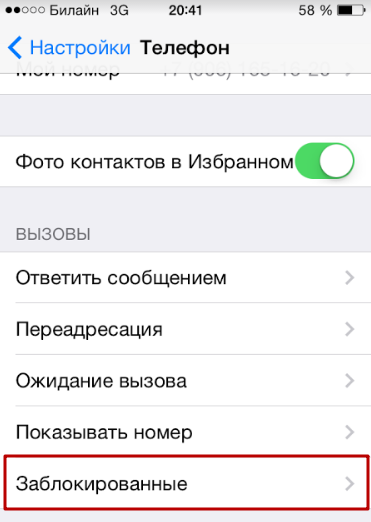
Шаг 3. В «Заблокированных» и содержится перечень всех номеров, которые вы признали нежелательными.
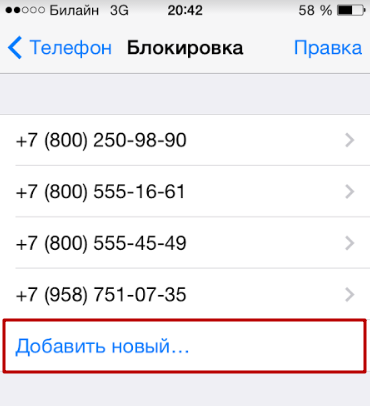
Через кнопку «Добавить новый…» вы можете дополнить список, но только теми номерами, которые присутствуют в телефонной книге. Если же вы, наоборот, желаете удалить какой-либо номер из чёрного списка, нажмите на кнопку «Правка» в правом верхнем углу, затем на красный кружок с минусом напротив контакта.
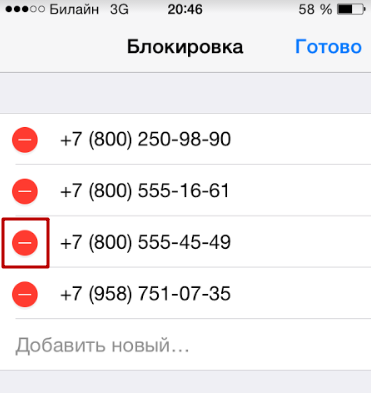
Не забудьте подтвердить своё желание вывести номер из числа нежелательных – нажмите «Разблокировать».

После этого можете обрадовать знакомого, сообщив, что вы снова «на связи».
Как настроить на iPhone режим «Не беспокоить»?
«Не беспокоить» — полезная функция iPhone, которая не пропускает никакие звонки на устройство в установленные пользователем часы. Обычно владельцы iPhone настраивают «Не беспокоить» таким образом, чтобы им никто не мог дозвониться ночью или пока длится рабочий день. Однако опцию допустимо использовать и иначе – как белый список, пропускающий вызовы только от избранных абонентов.
Параметры режима «Не беспокоить» устанавливаются в одноимённом разделе в «Настройках».
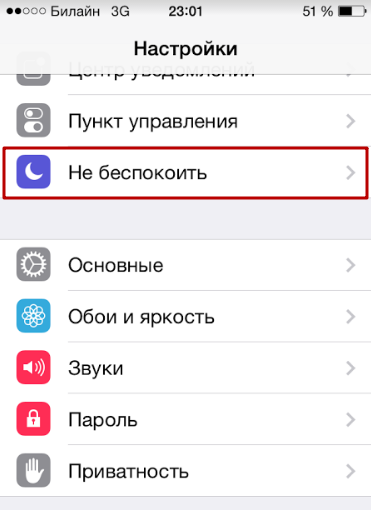
На старых версиях iOS блок настроек функции находятся в «Уведомлениях».
Помимо главного тумблера — «Вручную» — в разделе «Не беспокоить» вы найдёте массу других настроек:
«Запланировано». Эта настройка позволяет отрегулировать время, в течение которого опция «Не беспокоить» будет действовать.
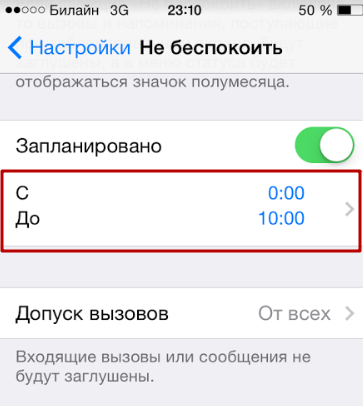
«Допуск вызовов». Здесь вы сможете определить, какие абоненты окажутся способны дозвониться до вас при активированном режиме «Не беспокоить». Если выставить вариант «От всех», блокироваться будут совершенно все вызовы; если же вы установите галочку напротив «От избранных», самые важные для вас люди сумеют связаться с вами в любое время суток.
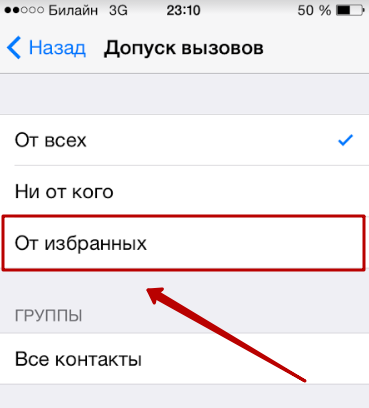
Главное, при этом не забыть контактам важных людей присвоить статус «Избранных».
«Повторные вызовы». Если этот тумблер активирован, вызов абонента, проявившего настойчивость и позвонившего второй раз в течение 3-х минут с момента первого звонка, не будет заглушен.
«Тишина». В блоке «Тишина» присутствуют два варианта – «Всегда» и «Только пока iPhone заблокирован». Если установить галку напротив второго, разблокированный Айфон будет пропускать вызовы. Выберите вариант «Всегда» и перестаньте заботиться о том, заблокировано устройство ночью или нет.
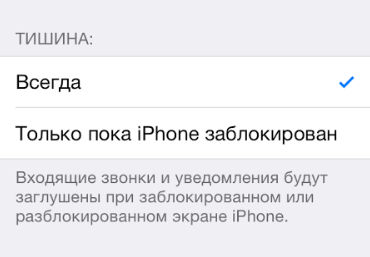
Как же превратить опцию «Не беспокоить» в белый список?
Шаг 1. Установите круглосуточное время работы этой опции и деактивируйте ползунок «Повторные вызовы».
Шаг 2. Зайдите в приложение «Контакты» и откройте карточку человека, которого вы были бы рады слышать. Отыщите в карточке пункт «Добавить в Избранное» и кликните на него.
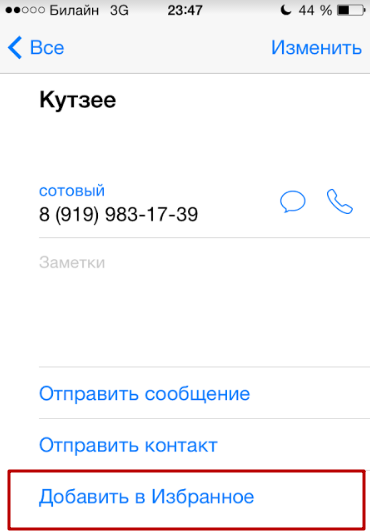
Шаг 3. В блоке «Допуск вызовов» настроек опции «Не беспокоить» поставьте галочку напротив «От избранных».
При такой настройке iPhone до вас не сможет добраться никто, кроме того человека, звонка которого вы ждёте. Из избранных контактов и формируется белый список.
Какие приложения позволяют создать чёрный список?
У пользователя iPhone может возникнуть логичный вопрос: зачем вообще нужны приложения для создания чёрных списков, если избавиться от нежелательных звонков удастся и с помощью встроенных функций Айфона? Дело в том, что сторонний софт предлагает владельцам гаджетов несравнимо бо́льшие возможности, нежели интегрированный инструмент от Apple.
Самым известным приложением для формирования чёрных списков является iBlackList. Прежде эта программа была доступна только в Cydia и предназначалась лишь для «джейлбрейкнутых» iPhone. Сейчас утилита iBlackList распространяется и через официальный магазин AppStore. Купить её можно на этой странице, вот только цена «кусается» — 379 рублей.
Приложение имеет 10-дневный бесплатный период, которого пользователю будет достаточно, чтобы ознакомиться с возможностями, преимуществами и недостатками этой утилиты.

Создание чёрных и белых списков – лишь одна из функций программы iBlackList. Владелец гаджета также способен:
- Просматривать историю заблокированных звонков и сообщений (при необходимости этот список можно быстро экспортировать).
- Создавать несколько профилей с различными настройками чёрных списков.
- Активировать функцию родительского контроля, которая предполагает блокировку исходящих вызовов на незнакомые номера.
- Поставить пароль на запуск приложения, чтобы другой человек не смог изменить настройки.
Создатели iBlackList приложили массу усилий ради того, чтобы у пользователя приложения была возможность надёжно скрыть факт добавления номера навязчивого абонента в чёрный список. К примеру, кроме настоящего пароля владелец гаджета способен поставить на запуск и «фейковый». Если надоедливый собеседник заподозрит, что его номер заблокирован, и попросит показать настройки чёрного списка, пользователю следует ввести ложный пароль и продемонстрировать пустой Black List (который на самом деле является подложным).
Владелец iPhone имеет возможность вообще скрыть иконку приложения iBlackList – вызывать чёрный список в данном случае придётся через кнопки номеронабирателя.
Есть и другие приложения, блокирующие вызовы – например, Black Phone, Call Control, Calls Blacklist – однако функционал каждого из них несоизмеримо беднее, чем у iBlackList.
Заключение
Как бы ни старался пользователь iPhone оградить себя от звонков надоедливого абонента с помощью чёрного списка, он не может быть уверен на 100%, что ему это удастся. Звонящему достаточно подключить услугу «АнтиАОН» («Антиопределитель номера»), и никакой чёрный список ему не будет страшен.
Полностью избавить себя от назойливого внимания можно, лишь создав белый список, который блокирует входящие с неизвестных и со скрытых номеров. Однако при использовании подобного фильтра владелец гаджета рискует пропустить важный звонок.
Содержание
- Чёрный список на iPhone
- Способ 1: BlackList
- Способ 2: Настройки iOS
- Открываем и скрываем свой номер
- Вопросы и ответы
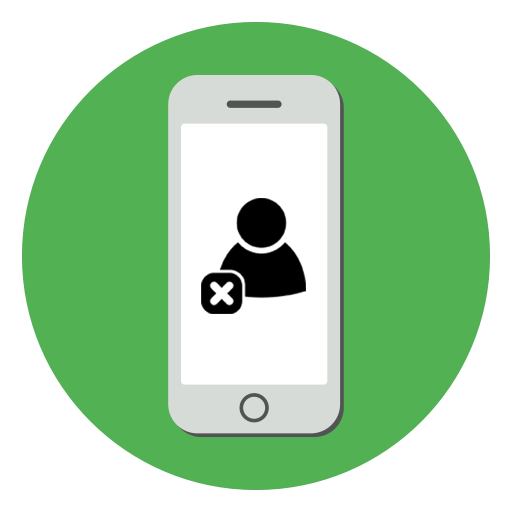
Блокировка назойливых контактов возможна и без участия сотового оператора. Владельцам iPhone предлагается воспользоваться специальным инструментом в настройках или установить более функциональное решение от независимого разработчика.
Чёрный список на iPhone
Создание списка нежелательных номеров, которые могут звонить владельцу Айфона, происходит непосредственно в телефонной книге и через «Сообщения». Кроме того, пользователь вправе скачать сторонние приложения из магазина App Store с расширенным набором возможностей.
Обратите внимание, что звонящий может отключить показ своего номера в настройках. Тогда ему удастся вам дозвониться, а на экране пользователь будет видеть надпись «Неизвестен». О том, как включить или отключить такую функцию у себя на телефоне, мы рассказали в конце данной статьи.
Способ 1: BlackList
Помимо стандартных настроек по блокировке можно воспользоваться любым сторонним приложением из App Store. В качестве примера мы возьмем BlackList: caller ID & blocker. Оно оснащено функцией по блокировке любых номеров, даже если те не находятся в вашем списке контактов. Пользователю также предлагается купить про-версию, чтобы задать диапазон телефонных номеров, вставлять их из буфера обмена, а также импортировать CSV-файлов.
Читайте также: Открываем формат CSV на ПК / онлайн
Для полноценного использования приложения необходимо проделать несколько шагов в настройках телефона.
Скачать BlackList: caller ID & blocker из App Store
- Скачайте «BlackList» из App Store и установите его.
- Перейдите в «Настройки» – «Телефон».
- Выберите «Блок. и идентиф. вызова».
- Передвиньте ползунок напротив «BlackList» вправо для предоставления функций этому приложению.
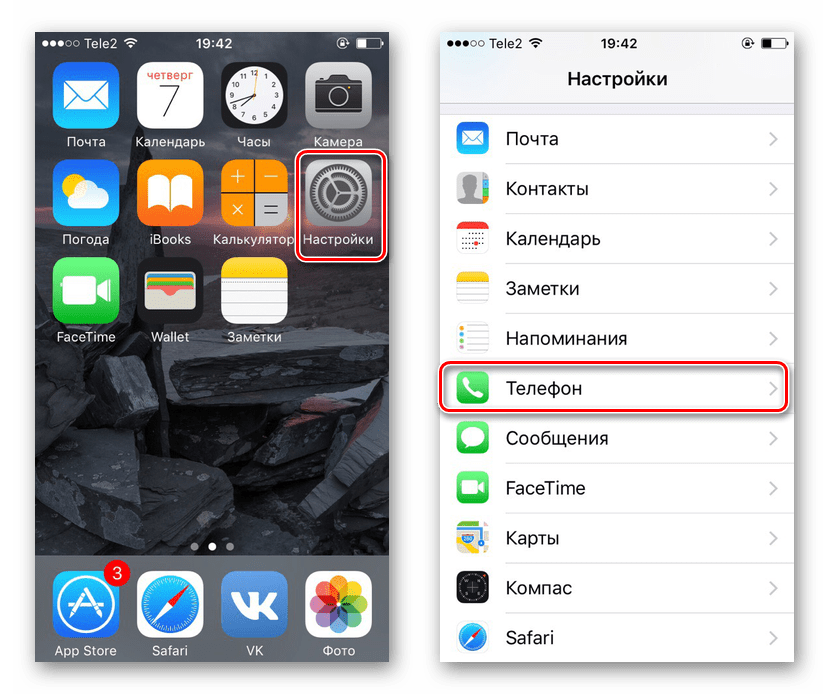
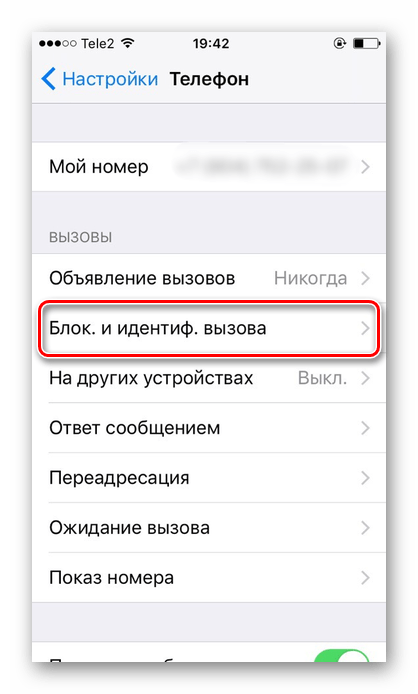
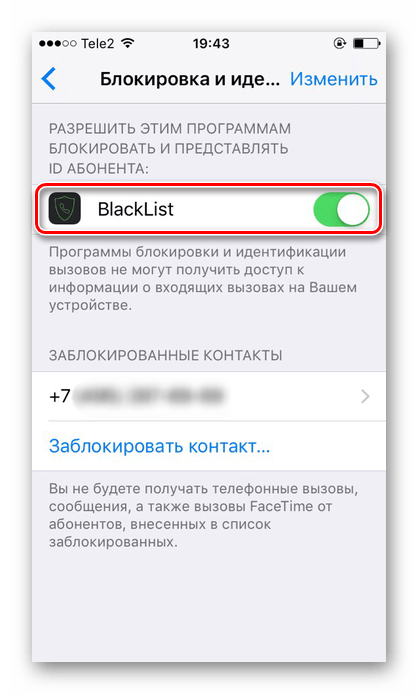
Теперь перейдем к работе с самим приложением.
- Откройте «BlackList».
- Перейдите в «Мой список» для добавления нового номера в ЧС.
- Нажмите на специальный значок вверху экрана.
- Здесь юзер может выбрать номера из Контактов либо добавить новый. Выберем «Добавить номер».
- Введите название контакта и телефон, тапните «Готово». Теперь звонки от данного абонента будут блокироваться. Однако уведомления о том, что вам звонили, не появится. Приложение также не может заблокировать скрытые номера.
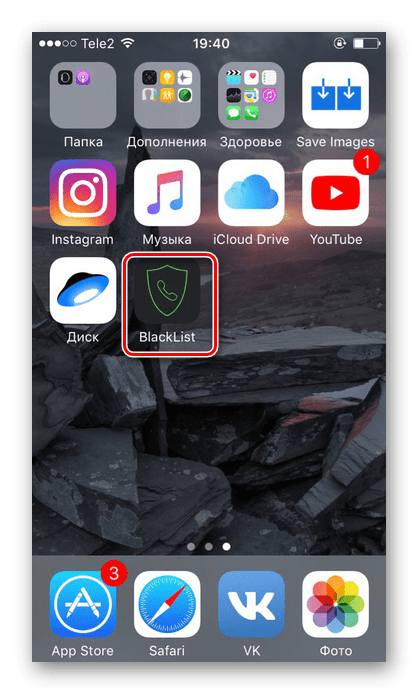
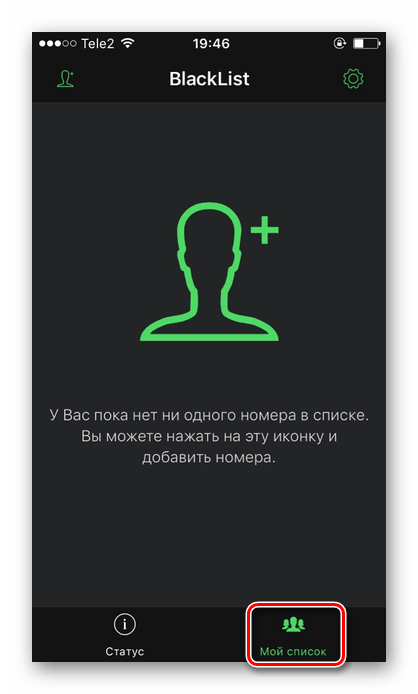
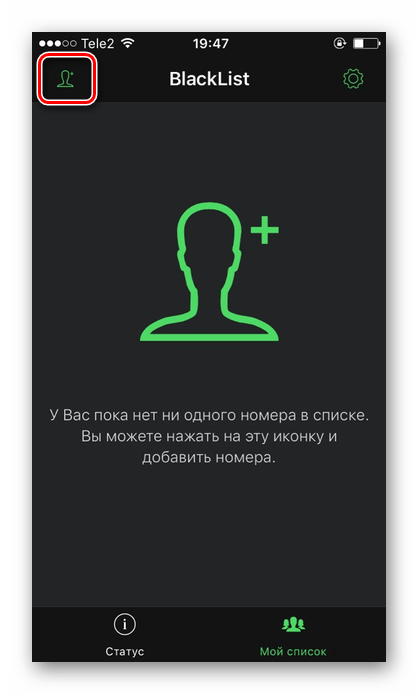
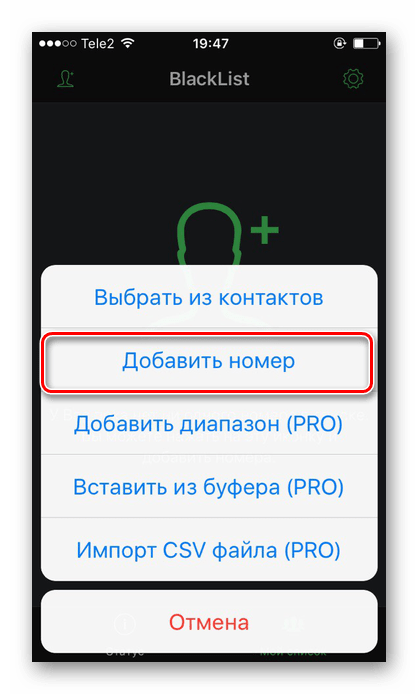

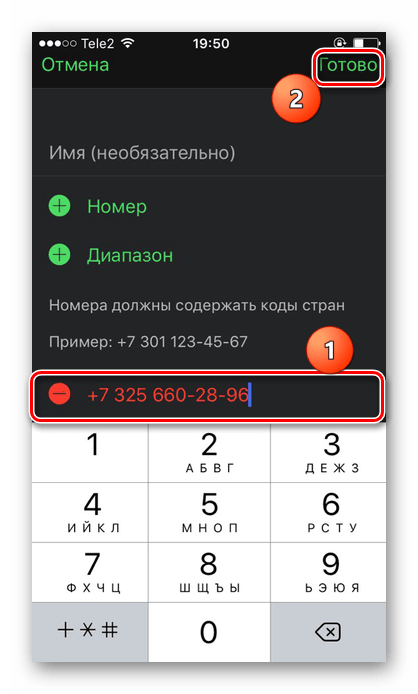
Способ 2: Настройки iOS
Отличие функций системы от сторонних решений в том, что последние предлагают блокировку любого номера. В то время как в настройках Айфона вы сможете добавить в черный список только свои контакты или же те номера, с которых вам когда-либо звонили или писали сообщения.
Вариант 1: Сообщения
Блокировка номера, который шлёт вам нежелательные СМС, доступна прямо из приложения «Сообщения». Для этого необходимо лишь зайти в свои диалоги.
Читайте также: Как восстановить контакты на iPhone
- Зайдите в «Сообщения» телефона.
- Найдите нужный диалог.
- Тапните по значку «Подробно» в верхнем правом углу экрана.
- Для перехода в редактирование контакта нажмите на его название.
- Пролистайте чуть ниже и выберите «Заблокировать абонента» – «Заблокировать контакт».
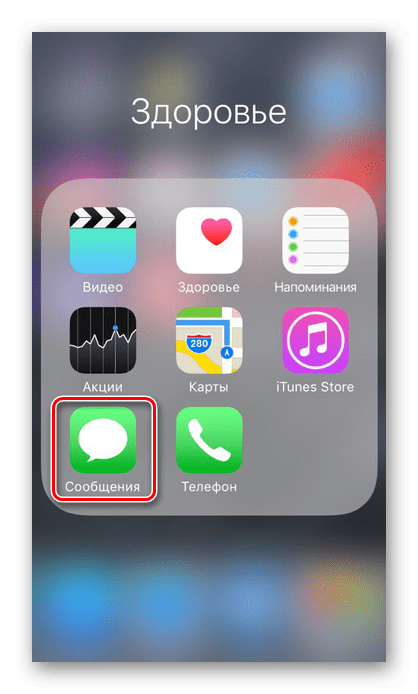
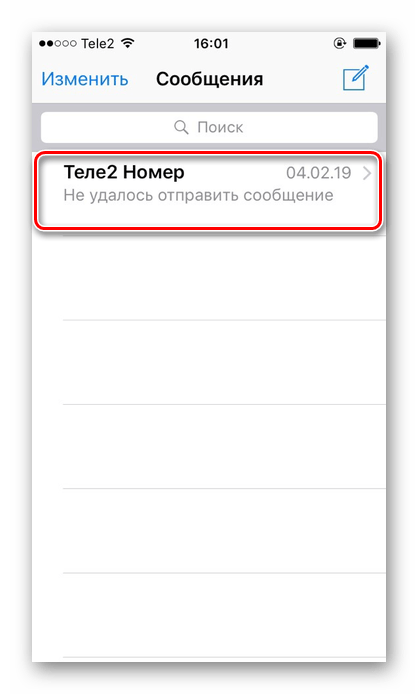
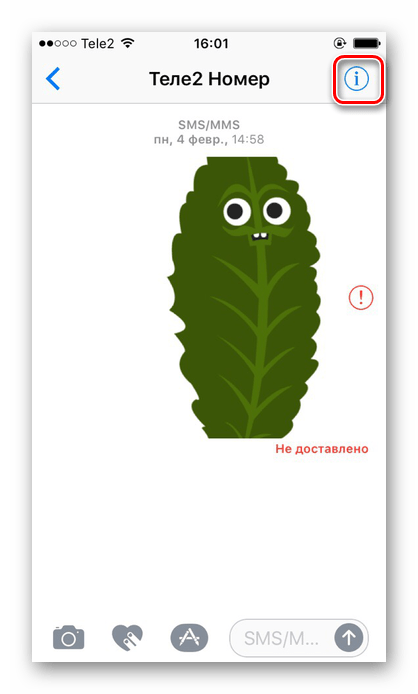
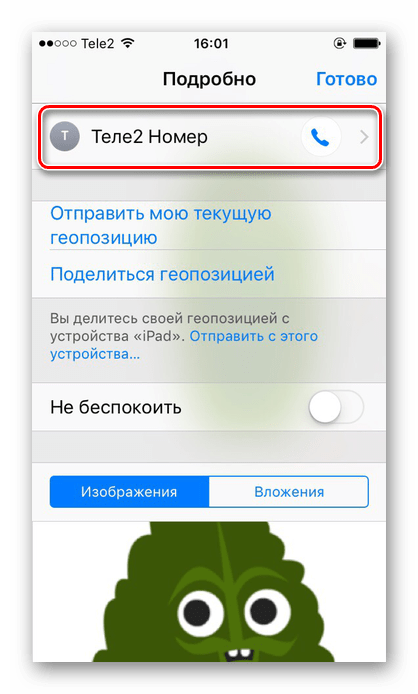
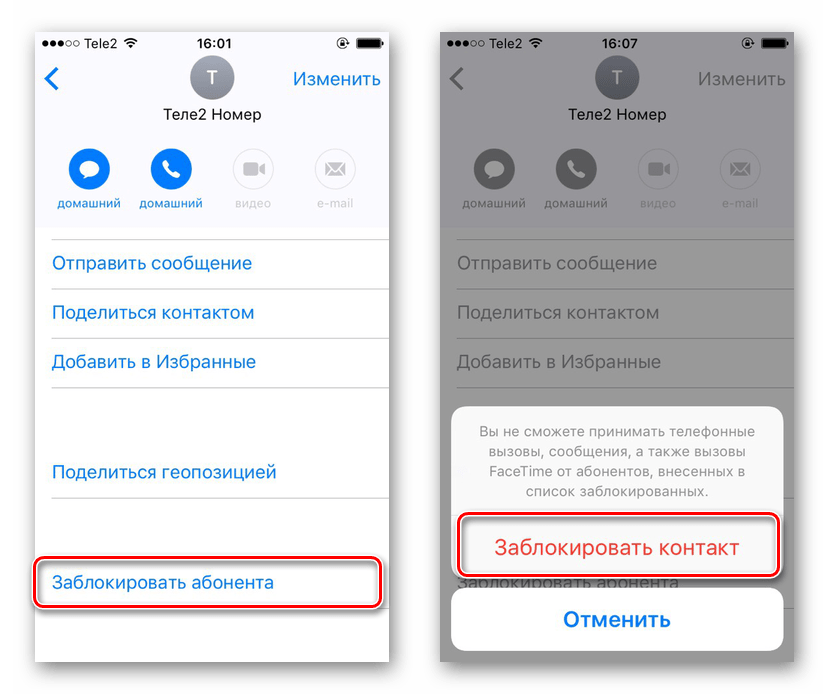
Читайте также: Что делать, если на iPhone не приходят SMS /не отправляются сообщения с iPhone
Вариант 2: Меню контакта и настройки
Ограничивается круг лиц, которые могут вам звонить, в настройках Айфона и телефонной книге. Этот способ позволяет не только добавлять в чёрный список контакты пользователя, но и неизвестные номера. Кроме того, блокировку можно осуществить и в стандартном FaceTime. Подробнее о том, как это сделать, читайте в нашей статье.
Подробнее: Как заблокировать контакт на iPhone
Открываем и скрываем свой номер
Хотите, чтобы при звонке ваш номер был скрыт от глаз другого пользователя? Это несложно сделать с помощью специальной функции на Айфон. Однако чаще всего её включение зависит от оператора и его условий.
Читайте также: Как обновить настройки оператора на iPhone
- Откройте «Настройки» вашего устройства.
- Перейдите в раздел «Телефон».
- Найдите пункт «Показ номера».
- Передвиньте тумблер влево, если желаете скрыть свой номер от других пользователей. Если переключатель не активен, и вы не можете его передвинуть, это значит, что данный инструмент включается только через оператора вашей сотовой связи.
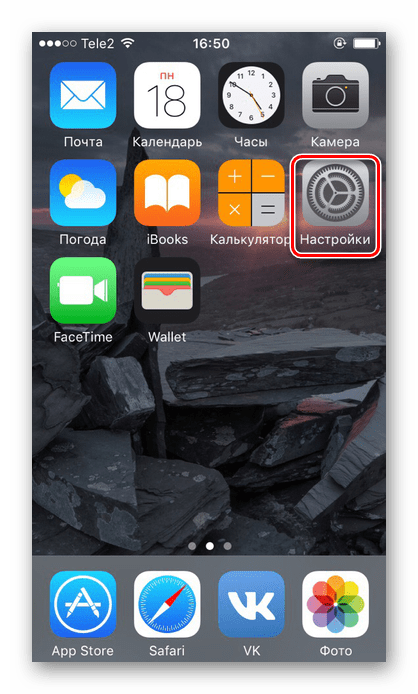
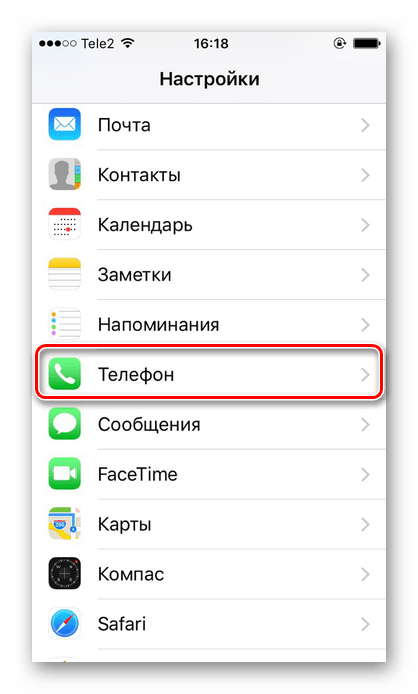
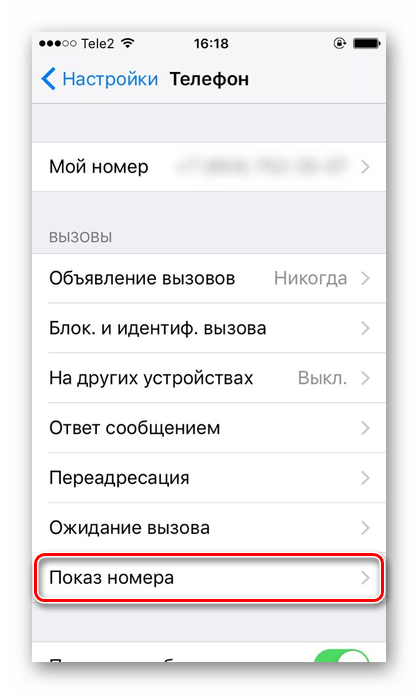
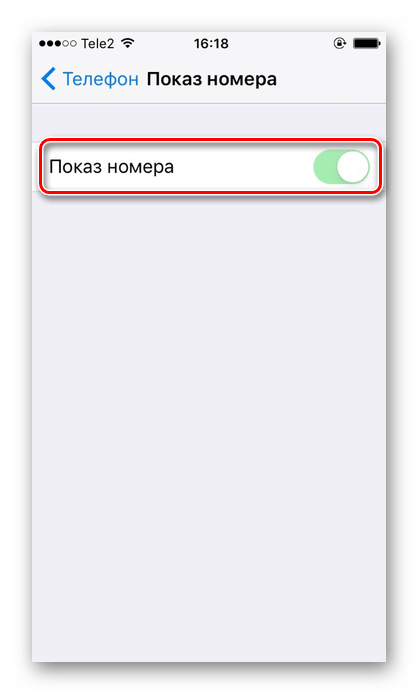
Читайте также: Что делать, если iPhone не ловит сеть
Мы разобрали, как добавить номер другого абонента в чёрный список через сторонние приложения, стандартные инструменты «Контакты», «Сообщения», а также узнали, как скрыть или открыть свой номер для других пользователей при звонке.

Мы рады, что смогли помочь Вам в решении проблемы.

Опишите, что у вас не получилось.
Наши специалисты постараются ответить максимально быстро.
Помогла ли вам эта статья?
ДА НЕТ
Еще статьи по данной теме:
Еще некоторое время назад для блокировки нежелательного номера приходилось бы выполнять сложную настройку и целый ряд манипуляций с установкой стороннего программного обеспечения. Разработчиками iPhone функция так называемого черного списка (ЧС) доступна прямо «из коробки». Пользователь способен сделать запрет определенным номерам из телефонной книги на входящие вызовы, а также на отправку СМС. Кроме того, с помощью этой же функции возможно посмотреть заблокированные контакты в Айфоне.
Содержание
- 1 Добавление номера в «Черный список»
- 2 Как посмотреть список заблокированных контактов
- 3 Заключение
Добавление номера в «Черный список»
Для того чтобы занести контакт в перечень запрещенных, на iPhone предусмотрена системная утилита в приложении «Телефон». Ищем его на рабочем столе, внутри нижней панели быстрого запуска. Для того чтобы внести контакт в запрещенные, нужно произвести несколько действий:
- Во вкладке «Недавние» (на нижней панели значков) находим требуемую запись, нажимаем по «i» напротив него.
- Пролистываем открывшуюся страничку до самого низа, находим пункт «Заблокировать абонента». Во всплывшем окошке требуется «тапнуть» по красной ссылке «Заблокировать контакт».



Теперь при попытке позвонить, «забаненный» абонент услышит короткие гудки или переадресацию на ящик голосовой почты. А при попытке отправки СМС-сообщений последние фильтруются.
Как посмотреть список заблокированных контактов
Чтобы взглянуть на полный список нежелательных абонентов, а также тех, кто звонил, требуется перейти к «Настройкам» (серому значку в форме шестеренки), далее:
- Шаг 1. Пролистать вниз перечень опций, найти пункт «Телефон». Нажать на него.
- Шаг 2. Внутри открывшейся странички жмем по «Блокировке и идентификации вызова». Откроется набор телефонов, отнесенных к перечню нежелательных.



Список заблокированных номеров
Если смахнуть по цифрам из списка влево, откроется меню, «тапнув» по которому возможно поставить абонента в статус «Разблокированные». Кроме этого, убрать номер из «Черного списка» предоставляется из меню «Телефон». Для чего нужно перейти к настройкам номера и пролистать вниз, пока не появится функция под названием «Разблокировать».


Заключение
Опция внесения телефонов в «ЧС» на iPhone довольно удобная: позволяет быстро настроить фильтрацию нежелательных входящих вызовов и СМС-сообщений, а также заблокировать контакт в Айфоне. Вместе с тем доступно и удаление из «Черного списка». Отличительная черта такой фильтрации заключается в том, что обойти ее никак нельзя. Также в iPhone есть возможность блокировать неизвестные номера, которых нет в справочнике.
